下载地址
https://dotnet.microsoft.com/download/dotnet-core/2.2
下载两个 安装文件 就行

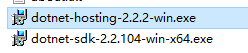
dotnet-sdk-2.2.104-win-x64
用于开发环境
dotnet-hosting-2.2.2-win
用于iis 发布时 ‘模块’ 部分的代理


选择 “模块” 查看hosting 安装后是否有 ‘ASPNetCoreModuleV2’ 这个服务,有,则表示安装成功。

选择网站发布的应用程序池 ,选择CLR 版本为无托管代码,即可,

查看网站,可以浏览!!






















 2575
2575











 被折叠的 条评论
为什么被折叠?
被折叠的 条评论
为什么被折叠?








